Kann WordPress selbst erstellt werden?
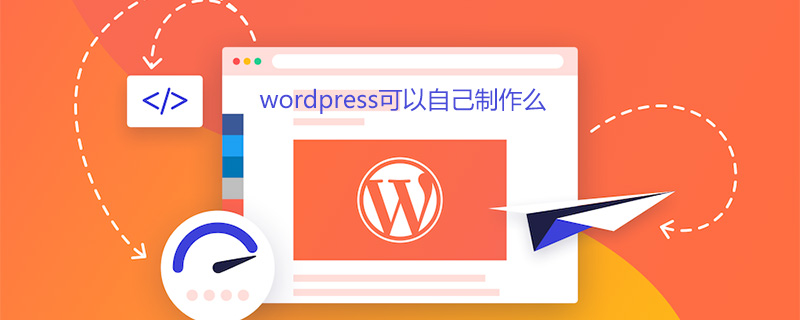
Kann ich WordPress selbst erstellen? Welche Wissensaspekte müssen Sie lernen, um WordPress zu lernen?
Wordpress kann selbst erstellt werden, aber die Voraussetzung ist, dass Sie bestimmte Programmierkenntnisse wie HTML, CSS, PHP und allgemeine Funktionen und häufig verwendete Vorlagen von WordPress beherrschen müssen.
Das erste, was Sie lernen müssen, ist HTML. Um dies zu lernen, müssen Sie die statischen Seiten der Website nicht selbst schreiben, sondern wenn Sie eine statische Seite haben In Ihrer Hand ist es für uns besonders wichtig zu wissen, wo jeder Teil der Website beginnt und endet, um WordPress-Funktionen anzuwenden. Wenn das Start-Tag und das End-Tag falsch sind, kann es zu Störungen in der Typografie kommen.
Zweitens lernen Sie einige PHP-Kenntnisse wie if-Anweisungen, for-Schleifen und while-Schleifen, da Sie diese verwenden müssen, wenn Sie das Backend und das Frontend kombinieren.
Lernen Sie schließlich das Allgemeine Funktionen und allgemeine Funktionen von WordPress-Vorlagen und WordPress-Theme-Vorlagen sind alle fest benannt, darunter „single.php“, „functions.php“, „index.php“ usw. Nachdem Sie diese gelernt haben, können Sie im Grunde ein einfaches Theme erstellen.
Wenn Sie tiefer gehen möchten, lernen Sie CSS. Wenn Sie sekundäres WordPress entwickeln möchten, lernen Sie gängige WordPress-Hooks.
Erforderliche Tools und Vorbereitungen zum Erstellen eines WordPress-Themes
Um bequem und schnell testen zu können, müssen Sie WordPress zunächst lokal installieren B. ein Windows-System, können Sie auf diesen Blog verweisen: WordPress lokal in WordPress installieren.
Wenn Sie WordPress aus irgendeinem Grund nicht lokal installieren können, können Sie auch eine Beta-Version von WordPress auf Ihrem Server installieren. Zu diesem Zeitpunkt benötigen Sie einen Server, der den WordPress-Host unterstützt. Im Allgemeinen kann es bei einem Win+IIS-Host zu Problemen kommen, und das Debuggen ist schwieriger. Aus meiner persönlichen Erfahrung empfehle ich (MT) Media Temple Hosting.
Codebearbeitungstools wie NotePad++ oder Vim können verwendet werden, hauptsächlich um Ihren persönlichen Nutzungsgewohnheiten gerecht zu werden.
FTP-Tool, mit dem Themen zum Testen auf den Server hochgeladen werden. In diesem Bereich gibt es viele Tools wie Filezilla, SmartFTP usw. Wenn Sie die Software zuerst installieren, ist dies problematisch (ja, jetzt). ist die Ära des Cloud Computing, in der immer noch Software installiert wird). Sie können auch die FTP-Erweiterung von Firefox, Fireftp, installieren, um Dateien direkt in Firefox auf den Server hochzuladen.
XHTML-Validator und CSS-Validator. Sie benötigen diese Tools, um zu überprüfen, ob Ihr Theme den XHTML- und CSS-Standards entspricht, und um damit etwaige Fehler zu erkennen.
Weitere technische Artikel zu WordPress finden Sie in der Spalte WordPress-Tutorial!
Das obige ist der detaillierte Inhalt vonKann WordPress selbst erstellt werden?. Für weitere Informationen folgen Sie bitte anderen verwandten Artikeln auf der PHP chinesischen Website!

Heiße KI -Werkzeuge

Undresser.AI Undress
KI-gestützte App zum Erstellen realistischer Aktfotos

AI Clothes Remover
Online-KI-Tool zum Entfernen von Kleidung aus Fotos.

Undress AI Tool
Ausziehbilder kostenlos

Clothoff.io
KI-Kleiderentferner

Video Face Swap
Tauschen Sie Gesichter in jedem Video mühelos mit unserem völlig kostenlosen KI-Gesichtstausch-Tool aus!

Heißer Artikel

Heiße Werkzeuge

Notepad++7.3.1
Einfach zu bedienender und kostenloser Code-Editor

SublimeText3 chinesische Version
Chinesische Version, sehr einfach zu bedienen

Senden Sie Studio 13.0.1
Leistungsstarke integrierte PHP-Entwicklungsumgebung

Dreamweaver CS6
Visuelle Webentwicklungstools

SublimeText3 Mac-Version
Codebearbeitungssoftware auf Gottesniveau (SublimeText3)

Heiße Themen
 So stellen Sie die WordPress -Artikelliste an
Apr 20, 2025 am 10:48 AM
So stellen Sie die WordPress -Artikelliste an
Apr 20, 2025 am 10:48 AM
Es gibt vier Möglichkeiten, die WordPress -Artikelliste anzupassen: Verwenden Sie Themenoptionen, verwenden Plugins (z. B. die Bestellung von Post -Typen, WP -Postliste, Boxy -Sachen), Code (Einstellungen in der Datei functions.php hinzufügen) oder die WordPress -Datenbank direkt ändern.
 Was sind die Plugins für WordPress blockieren IP?
Apr 20, 2025 am 08:27 AM
Was sind die Plugins für WordPress blockieren IP?
Apr 20, 2025 am 08:27 AM
WordPress IP -Blocking -Plugin -Auswahl ist entscheidend. Die folgenden Typen können berücksichtigt werden: basierend auf .htaccess: effizienter, aber komplexer Betrieb; Datenbankbetrieb: Flexible, aber geringe Effizienz; Firewall: hohe Sicherheitsleistung, aber komplexe Konfiguration; Selbstgeschrieben: höchste Kontrolle, erfordert aber mehr technisches Niveau.
 WordPress -Website -Konto Anmeldung
Apr 20, 2025 am 09:06 AM
WordPress -Website -Konto Anmeldung
Apr 20, 2025 am 09:06 AM
So melden Sie sich bei einem WordPress-Website-Konto an: Besuchen Sie die Anmeldeseite: Geben Sie die Website von URL Plus "/wp-login.php" ein. Geben Sie Ihren Benutzernamen und Ihr Passwort ein. Klicken Sie auf "Login". Überprüfung der Überprüfung zweistufiger Verifizierung (optional). Nachdem Sie sich erfolgreich angemeldet haben, sehen Sie das Dashboard der Website.
 Was tun, wenn ein Fehler in WordPress vorhanden ist
Apr 20, 2025 am 11:57 AM
Was tun, wenn ein Fehler in WordPress vorhanden ist
Apr 20, 2025 am 11:57 AM
WordPress-Fehlerlösungshandbuch: 500 Interner Serverfehler: Deaktivieren Sie das Plug-In oder überprüfen Sie das Serverfehlerprotokoll. 404 Seite nicht gefunden: Permalink überprüfen und sicherstellen, dass der Seitenlink korrekt ist. Weißer Todesbildschirm: Erhöhen Sie das Server -PHP -Speichergrenze. Datenbankverbindungsfehler: Überprüfen Sie den Datenbankserverstatus und die WordPress -Konfiguration. Weitere Tipps: Aktivieren Sie den Debug -Modus, überprüfen Sie Fehlerprotokolle und suchen Sie Unterstützung. Fehler verhindern: Aktualisieren Sie regelmäßig WordPress, installieren Sie nur die erforderlichen Plugins, sichern Sie regelmäßig Ihre Website und optimieren Sie die Leistung der Website.
 So zeigen Sie WordPress -Kommentare an
Apr 20, 2025 pm 12:06 PM
So zeigen Sie WordPress -Kommentare an
Apr 20, 2025 pm 12:06 PM
Aktivieren Sie Kommentare in der WordPress -Website: 1. Melden Sie sich im Administratorbereich an, wenden Sie sich zu "Einstellungen" - "Diskussionen" und überprüfen Sie "Kommentare zulassen". 2. Wählen Sie einen Ort aus, um Kommentare anzuzeigen. 3.. Anpassen Kommentare; V. 5. verwenden & lt;? Php commenter_template (); ? & gt; Tags zum Anzeigen von Kommentaren; 6. Verschachtelte Kommentare aktivieren; 7. Kommentarform einstellen; 8. Verwenden Sie Plugins und Verifizierungscodes, um Spam -Kommentare zu verhindern. 9. Ermutigen Sie Benutzer, Gravatar Avatar zu verwenden; 10. Erstellen Sie Kommentare, auf die Sie sich beziehen können
 Wie man einen Kopfball eines WordPress schreibt
Apr 20, 2025 pm 12:09 PM
Wie man einen Kopfball eines WordPress schreibt
Apr 20, 2025 pm 12:09 PM
Die Schritte zum Erstellen eines benutzerdefinierten Headers in WordPress sind wie folgt: Bearbeiten Sie die Themendatei "Header.php". Fügen Sie Ihren Website -Namen und Ihre Beschreibung hinzu. Erstellen Sie ein Navigationsmenü. Fügen Sie eine Suchleiste hinzu. Speichern Sie Änderungen und sehen Sie sich Ihren benutzerdefinierten Header an.
 So stornieren Sie das Bearbeitungsdatum von WordPress
Apr 20, 2025 am 10:54 AM
So stornieren Sie das Bearbeitungsdatum von WordPress
Apr 20, 2025 am 10:54 AM
WordPress-Bearbeitungsdaten können auf drei Arten storniert werden: 1. Installieren Sie das Postdatum-Deaktivierungs-Plug-In; 2. Fügen Sie den Code in die Datei functions.php hinzu; 3. Bearbeiten Sie die post_modified -Spalte manuell in der Tabelle WP_POSTS.
 So ändern Sie das Kopfbild des WordPress -Themas
Apr 20, 2025 am 10:00 AM
So ändern Sie das Kopfbild des WordPress -Themas
Apr 20, 2025 am 10:00 AM
Eine Schritt-für-Schritt-Anleitung zum Ersetzen eines Headerbildes von WordPress: Melden Sie sich beim WordPress-Dashboard an und navigieren Sie zum Aussehen & GT; Thema. Wählen Sie das Thema aus, das Sie bearbeiten möchten, und klicken Sie auf Anpassen. Öffnen Sie das Panel der Themenoptionen und suchen Sie nach den Optionen für die Website -Header- oder Header -Bild -Bildung. Klicken Sie auf die Schaltfläche Bild und laden Sie ein neues Kopfbild hoch. Erstellen Sie das Bild und klicken Sie auf Speichern und Ernte. Klicken Sie auf die Schaltfläche Speichern und veröffentlichen, um die Änderungen zu aktualisieren.






